
ماشین مجازی همراه
ویرچوال باکس پورتابل را به خدمت بگیرید تا ماشین مجازیتان همه جا با شما باشد

برنامههای پرتابل به شما امکان میدهند آنها را بین کامپیوترهای مختلف انتقال دهید، و آنها را به همراه تنظیماتشان در یک فلش درایو به همراه داشته باشید. ویرچوالباکس پورتابل امکان ساخت سیستمعاملهای پرتابل و اجرای آنها روی هر کامپیوتری را میدهد.
این ابزار به شما امکان میدهد ماشینهای مجازی ایجاد کرده و آنها را روی هر سیستمی اجرا کنید، بدون اینکه بابت نصب و تنظیم آنها نگرانی داشته باشید.
چگونه کار میکند
ویرچوال باکس به طور معمول برای اجرا باید نصب شود. به عنوان یک برنامه ماشین مجازی، نیاز دارد که درایورهای کرنل ویندوز و سرویسهای سیستمی را نصب کند. مانند اکثر برنامهها، تنظیمات خود را در قسمتهای سیستمی ذخیره میکند. به طور عادی نمیتواند روی USB نصب و در کامپیوترهای مختلف کار کند.
وقتی ویرچوالباکس پرتابل که روی فلش یا هارد اکسترنال نصب شده است را در سیستمی اجرا میکنید، به صورت خودکار درایورها و سرویسهای سیستمی لازم را نصب میکند (اجازه دسترسی Administrator لازم است)، و هنگام خروج هم به طور خودکار آنها را از سیستم پاک میکند. همچنین محیطی گرافیکی برای دانلود ویرچوالباکس، نصب آن در محیط پرتابل و تنظیم کردن آن فراهم میکند.
ویرچوال باکس پرتابل برای کار روی میزبانهای ویندوزی طراحی شده است، بنابراین انتظار کار کردن آن روی مک یا لینوکس را نداشته باشید.
نصب کردن ویرچوال باکس پرتابل بر روی هارد اکسترنال
ابتدا با دانلود نصاب ویرچوال باکس پرتابل کار را آغاز کنید. فایل دانلود شده را اجرا کنید و آن را در هارد اکسترنال یا هر جای مورد نظر استخراج کنید. بعداً میتوانید در صورت نیاز آن را به جای دیگری انتقال دهید.
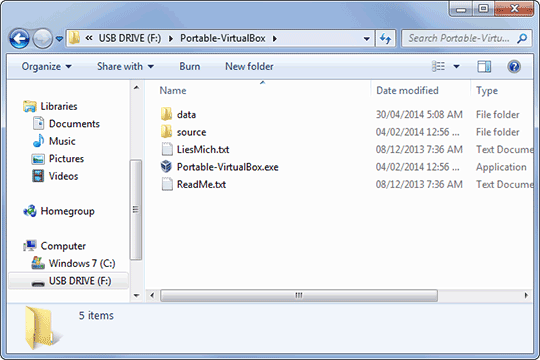
فایل Portable-VirtualBox.exe را اجرا کنید تا به پنجره دانلود و نصب ویرچوال باکس روی هارد اکسترنال برسید. برنامه به طور خودکار ویرچوال باکس را دانلود میکند. وقتی دانلود تمام شد، دکمه OK را بزنید تا شروع به باز کردن بسته دانلود کند.
اگر نسخه کامل ویرچوال باکس روی سیستم شما نصب شده باشد، شما این صفحه را نخواهید دید و مستقیماً ویرچوال باکس باز خواهد شد. در این صورت باید ویرچوال باکس را از سیستم حذف کنید یا از سیستم دیگر اقدام به این کار کنید.
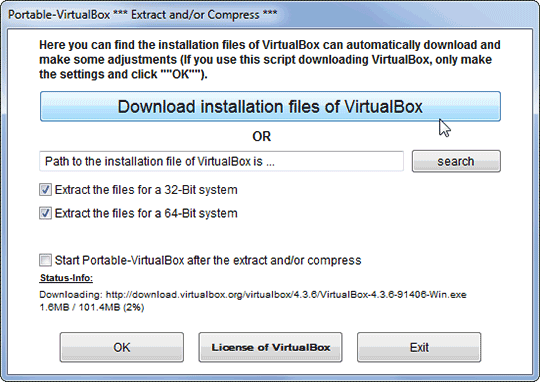
بعد از اینکه باز کردن بسته دانلودی به پایان رسید، دوباره برنامه را اجرا کنید. بعد از اینکه با توافقنامه کاربری موافقت کردید، صفحه استاندارد ویرچوال باکس را خواهید دید.
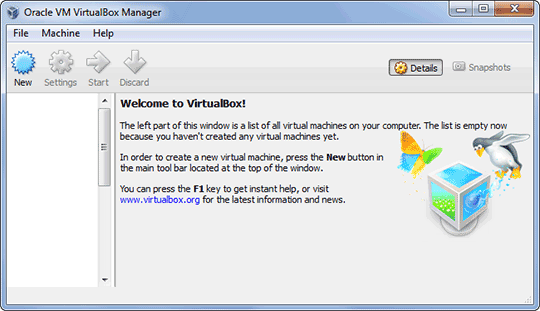
یک آیکون ویرچوال باکس در زمان اجرای ویرچوال باکس پرتابل در System Tray ظاهر خواهد شد. اگر آن را نمیبینید روی دکمه فلش مانند آن کلیک کنید تا همه آیکونهای موجود در System Tray نمایش داده شوند.
روی این آیکون راست کلیک کنید و گزینه Settings را انتخاب کنید یا کلید ترکیبی Ctrl+5 را بزنید تا تنظیمات برنامه را تغییر دهید.
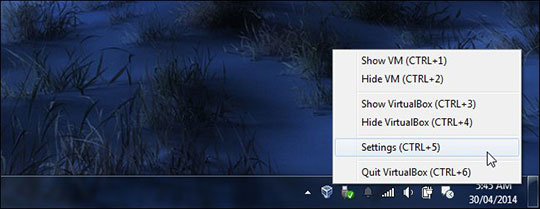
توجه کنید که گزینههای شبکه و USB به صورت پیشفرض غیرفعال هستند. برای استفاده از این قابلیتها، برگه مربوطه در تنظیمات را باز کنید و آنها را فعال کنید. هر بار که ویرچوال باکس پورتابل را باز میکنید، به صفحه نصب درایورهای مربوطه در سیستم فعلی هدایت میشوید.
تنظیماتی که انجام میدهید در دایرکتوری ویرچوال باکس پرتابل ذخیره میشوند، بنابراین میتوانید آنها را بین کامپیوترهای مختلف همراه داشته باشید.
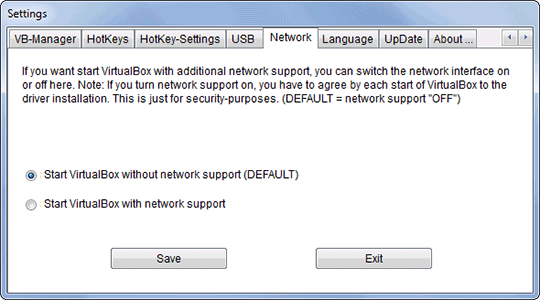
ایجاد و اجرای ماشینهای مجازی
ایجاد یک ماشین مجازی ساده است. فقط روی دکمه New در ویرچوال باکس مجازی کلیک کنید و همراه با آن پیش بروید تا ماشین مجازی ایجاد و سیستم عامل روی آن نصب شود. ویرچوال باکس پرتابل را روی سیستمهای دیگر اجرا کنید، تا این ماشینهای مجازی را آماده به اجرا در آنها هم داشته باشید.
به طور پیشفرض وریچوال باکس پرتابل، ماشینهای مجازی را در Portable-VirtualBoz\data\.VirtualBox\Machines ذخیره میکند. میتوانید تنظیم کنید که این فایلها به صورت خودکار توسط ویرچوال باکس پرتابل باز شوند.
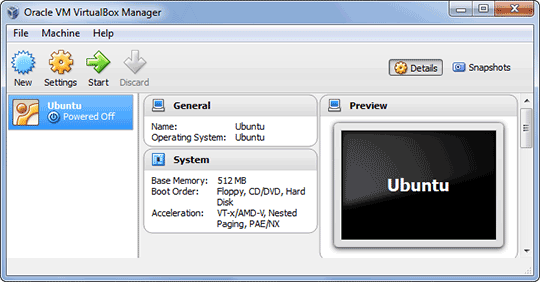
مطمئن شوید که پس از پایان کار از ویرچوال باکس پورتابل خارج میشوید و اجازه میدهید که قبل از جدا کردن USB پاکسازی لازم انجام شود. همچنین باید حتماً قبل از جدا کردن USB آن را Safe Remove کنید. اگر USB را در حالی که یک ماشین مجازی در حال اجراست جدا کنید، فایلهای آن ماشین دچار اشکال خواهند شد.

ویرچوال باکس پرتابل میتواند روی یک درایو USB زنده لینوکس هم نصب شود. در این صورت میتوانید از آن برای اجرای لینوکس از روی فلش از درون ویندوز استفاده کنید، بدون اینکه نیاز به ریست کردن سیستم داشته باشید.
